Esta guía explicará cómo dormir y deshabilitar aplicaciones en el Samsung Galaxy S8 y Galaxy S8 +, y repasará los beneficios de deshabilitarlas. Ambos teléfonos vienen con una serie de aplicaciones de Samsung, operador e incluso de Amazon preinstaladas, que a menudo desperdician espacio y rara vez se usan.
Hay varias razones por las que puede querer hacer esto. Al deshabilitar una aplicación, ya no estará visible en el teléfono o en la bandeja de aplicaciones, que es una forma rápida de limpiar su teléfono. Además, es posible que desee desinstalar una aplicación para ahorrar espacio o suspender ciertas aplicaciones mientras está en el trabajo para evitar interrupciones.
Leer: Cómo usar la cámara Galaxy S8: todo lo que debe saber
Samsung en realidad ofrece tres métodos diferentes para administrar aplicaciones en el Galaxy S8. Podemos desinstalar algunos, deshabilitar todo lo que estaba preinstalado y suspender aplicaciones para evitar que agoten la vida útil de la batería en segundo plano.
La razón por la que la mayoría de los usuarios eligen deshabilitar las aplicaciones es para eliminar el bloatware. ¿Qué es bloatware? Son las docenas de aplicaciones de seguridad de Amazon, Samsung, Verizon, T-Mobile, NASCAR y Lookout Mobile que están preinstaladas en su teléfono.
Cómo deshabilitar aplicaciones en el Galaxy S8
En realidad, hay dos formas diferentes de deshabilitar aplicaciones en el Galaxy S8 y Galaxy S8 +. La primera es ir a la pestaña de aplicaciones en la configuración y deshabilitar manualmente todas y cada una de las aplicaciones de las que desea deshacerse. Aquí están las instrucciones paso a paso.
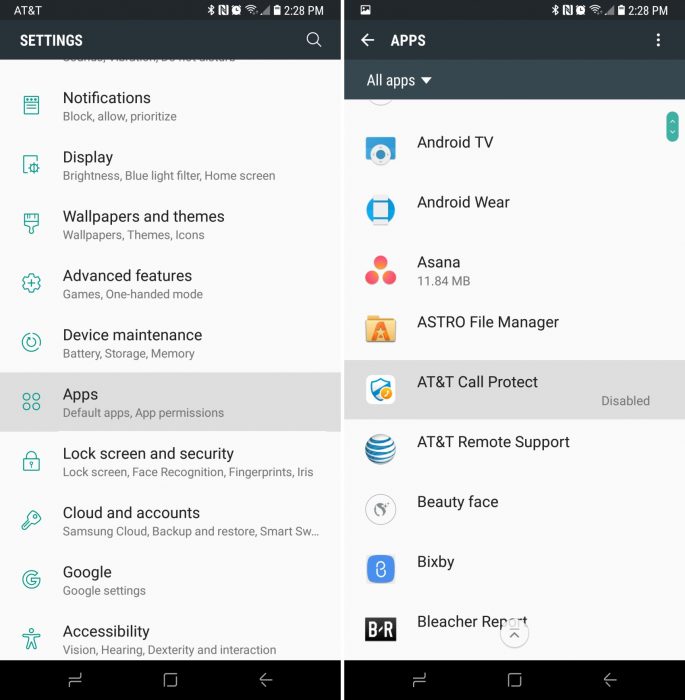
Dirigirse a Configuraciones desde la aplicación en su pantalla de inicio, bandeja de aplicaciones o bajando la barra de notificaciones y tocando el botón de configuración en forma de engranaje Desplácese hacia abajo y seleccione Aplicaciones
Seleccione Todas las aplicaciones en el menú desplegable en la parte superior izquierda Busque cualquier aplicación que desee eliminar y Seleccione eso golpea Inhabilitary toque Confirmar para ocultar esa aplicación
Repetir los pasos para eliminar cualquier aplicación que desee
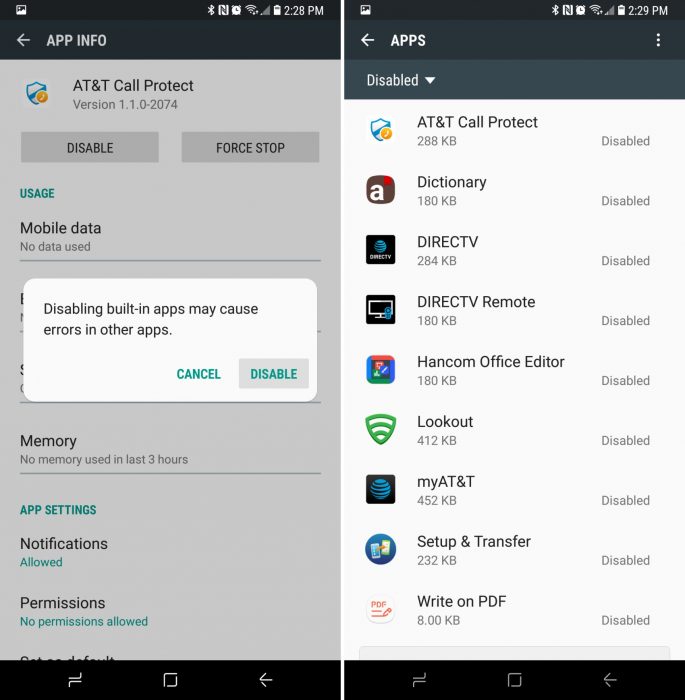
Una vez que desactive una aplicación, ya no estará visible en ningún lugar del teléfono. Recomendamos tener precaución y solo deshabilitar aplicaciones que sepa que no causarán problemas al ser eliminadas. Inhabilité todo, desde Amazon, AT&T, AT&T Data Usage Manager, Lookout Mobile Security, PDF Write y algunos otros. Fue un total de 13 aplicaciones en mi Galaxy S8.
El segundo método es aún más rápido, aunque no los verá todos en un formato de lista como las instrucciones anteriores. Simplemente presione y mantenga presionado cualquier ícono en la pantalla de inicio o bandeja de aplicaciones. Desde aquí aparecerá una pequeña ventana emergente con opciones y controles. Puede seleccionar más de una aplicación a la vez, eliminar accesos directos de la pantalla de inicio o suspender y desactivar esa aplicación específica. Esta es la mejor ruta si solo necesita deshabilitar rápidamente una aplicación o dos.
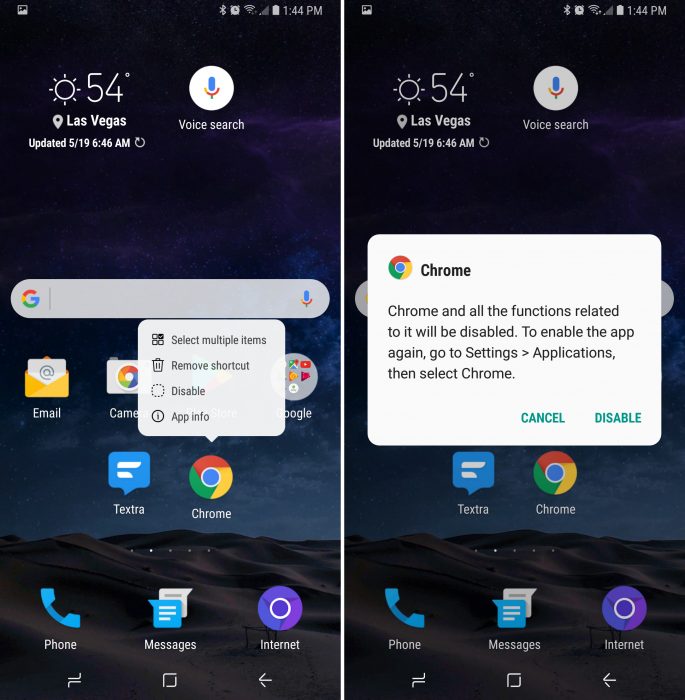
Mantenga presionado el ícono de la aplicación, toque deshabilitar y presione confirmar u OK. Desaparecerá de la bandeja de aplicaciones y se desactivará para siempre. Puede dirigirse a Configuración> Aplicaciones> y buscar esa aplicación y volver a habilitarla en cualquier momento si desea restaurarla.
Cómo dormir aplicaciones en el Galaxy S8
Otra opción para los propietarios de Galaxy S8 es dormir aplicaciones. Poner una aplicación en suspensión evitará que use la duración de la batería en segundo plano. Esto es útil si una aplicación no funciona correctamente o si sabe que una aplicación está usando más batería de la que debería. Un buen ejemplo de esto es Facebook, Instagram y Snapchat.
Tenga en cuenta que es posible que las aplicaciones para dormir no reciban actualizaciones o no puedan enviarle notificaciones de mensajes entrantes hasta que vuelva a activarlas.

Mantenga presionado el ícono de cualquier aplicación en la pantalla de inicio o en la bandeja de aplicaciones como se mencionó anteriormente. Si la aplicación se puede poner en suspensión, verá “Suspensión” en la ventana emergente de opciones. Suelta la pantalla y selecciona dormir, lee la advertencia que dice que te perderás las notificaciones y presiona OK para ponerlo en suspensión.
Ahora esa aplicación se cerrará temporalmente y no consumirá la batería. Cuando esté listo, toque el ícono de la aplicación nuevamente para activarla. La aplicación se activará y reanudará su funcionalidad completa.
En algunos casos, poner una aplicación en suspensión es todo lo que se necesita. Sin embargo, en otras situaciones, puede ser beneficioso para los usuarios seguir nuestras instrucciones anteriores y deshabilitar completamente las aplicaciones y el bloatware. Mientras esté aquí, eche un vistazo a estos estupendos estuches para Galaxy S8 +.
20 mejores fundas para Galaxy S8 +
